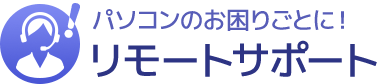プリンタードライバーのインストール方法がわからない
※この記事ではコニカミノルタの商品のドライバーインストールのやり方を解説しています。
他のメーカーのドライバインストールを行う際はやり方が異なります。
-
・複合機の電源が入っていることをご確認ください。
・複合機とPCが同一の社内ネットワークに接続されていることをご確認ください。
・お使いのPCが32bit版か64bit版かご確認ください。
※確認の手順は、スタート→設定→システム
-
左のメニューから詳細情報を選択してください。

-
システムの種類からお使いのPCが32bit版か64bit版かご確認できます。

-
・設定をするPCからhttps://www.konicaminolta.jp/business/download/software/driver_dl.html?pid=4265
(上記URL はC251i のページになりますがドライバは全機種共通になります。)
または、インターネット検索にて【C251i ドライバ】と検索していただきダウンロードページを開き、フルカラー複合機から【C251i】を選択することにより下記事項のページが開きます。 -
・PCLドライバー 右記“ダウンロードページへ”を選択

-
・KM_UniversalDriver_PCL を選択しファイルをダウンロードしてください。

-
・ダウンロードしたファイルをダブルクリックして頂くと下記画⾯が表⽰されます。

-
・上記フォルダを開いて頂き下記ファイルより【UPDSetup64】を実⾏して下さい

-
・「プリンター/複合機の選択/指定」と表示されると、ネットワークへ接続されているプリンターを自動的に検出されます。プリンターを選択して次へをクリックしてください。

-
・展開を求められる画⾯が表⽰しますので、【全て展開】を選択してください

-
・再度、展開されたフォルダが表⽰されますので【KM_UniversalDriver_PCL_】→【UPDSetup64】を実⾏して下さい。デバイスに変更を加えることを許可する画⾯が表⽰された場合は 【許可】してください。
-
・【同意】してください

-
・追加(ネットワーク検索)を選択してください

-
・⾃動的にネットワーク内の複合機が表⽰されますので、該当の機種を選択してください。
右下の【詳細表⽰】を選択する事により、初期値をグレースケール(デフォルト)や⽚⾯(デフォルト)に変更する事が可能です。(任意設定)

該当の 【プリントキュー名】左のチェックボックスにチェックを⼊れて、 【次へ】を選択 してください。 設定機種が問題無ければ【インストール】を選択してください。 ⾃動的にインストールが始まります。 インストール完了後、【OK】を選択し完了になります。